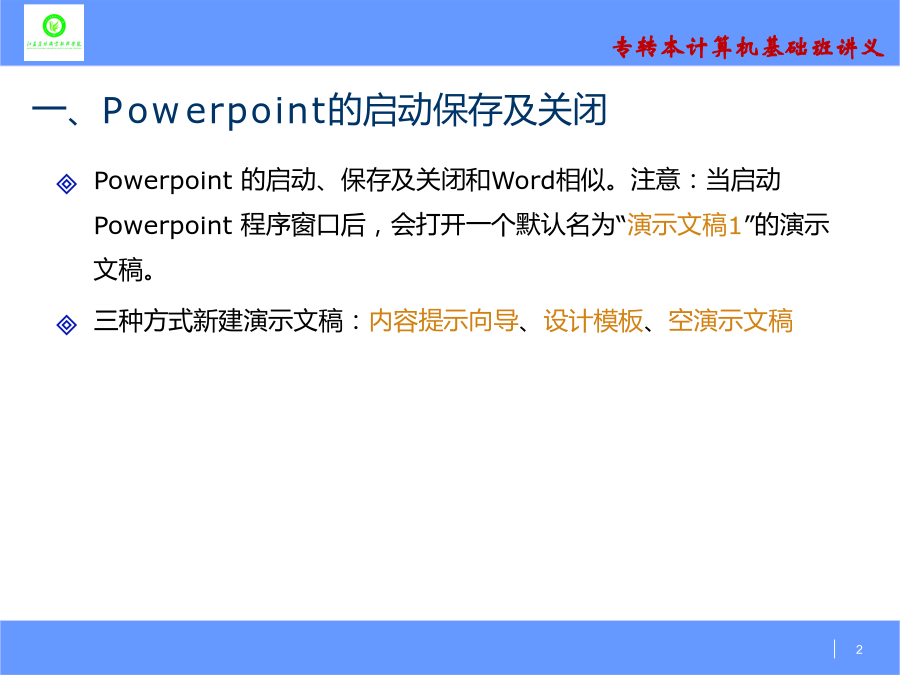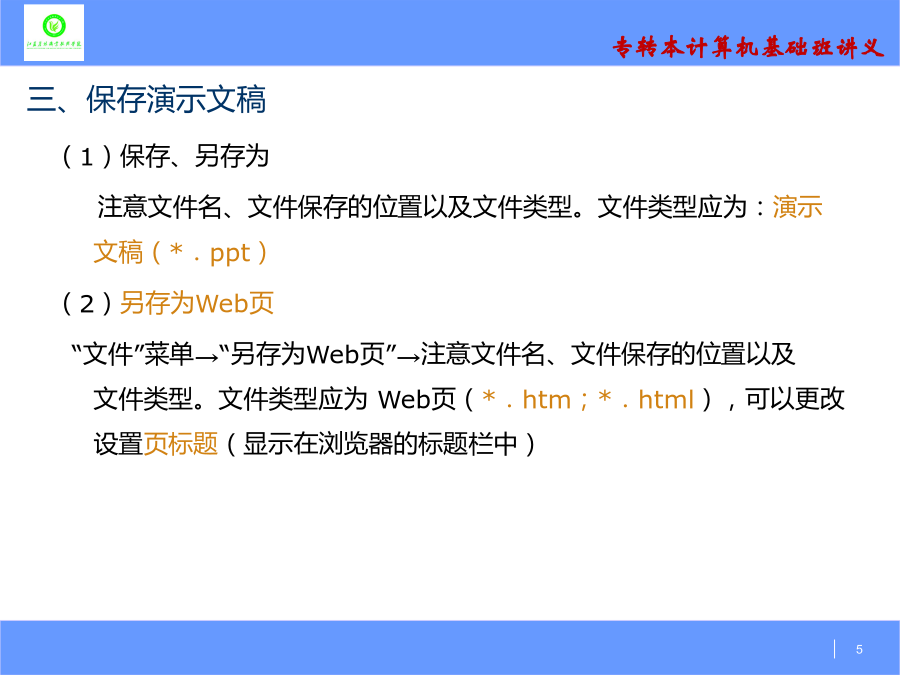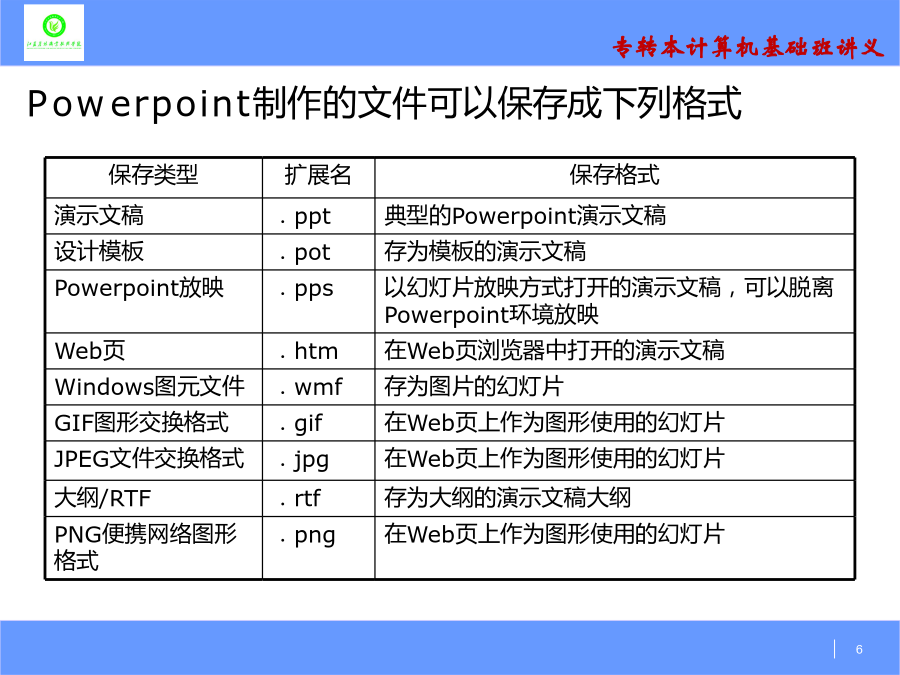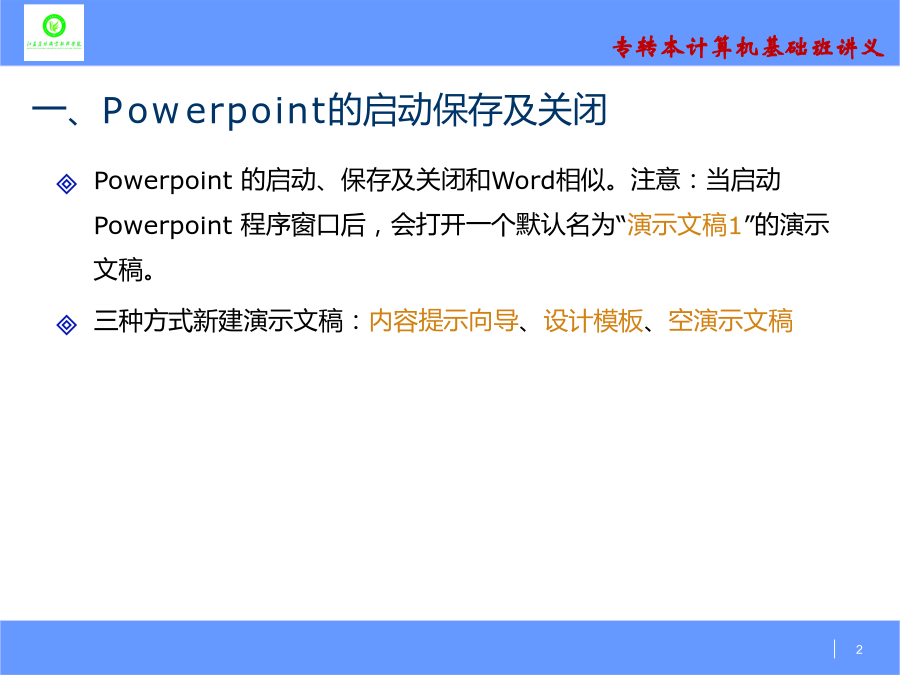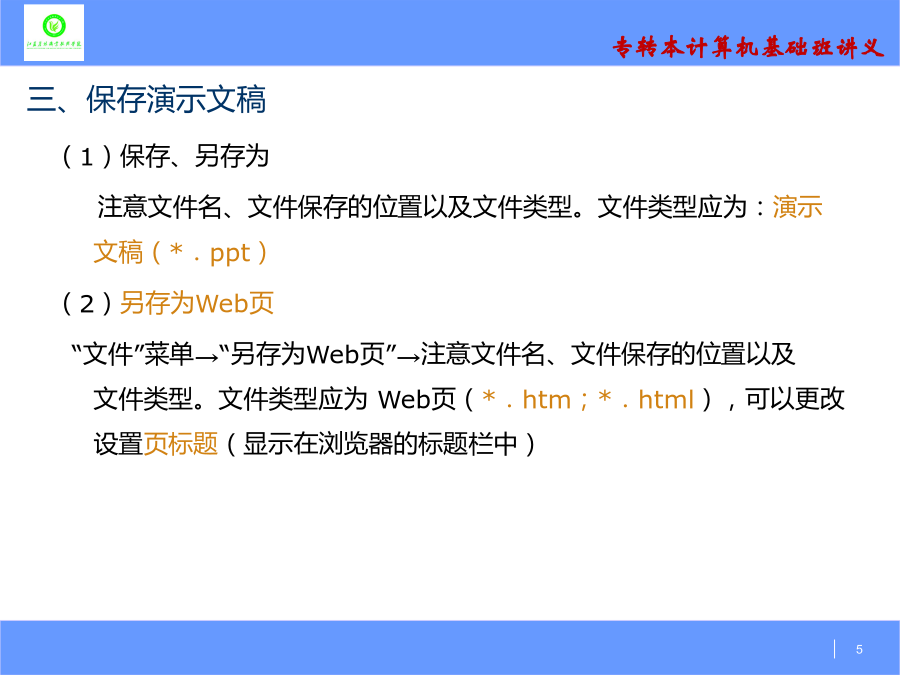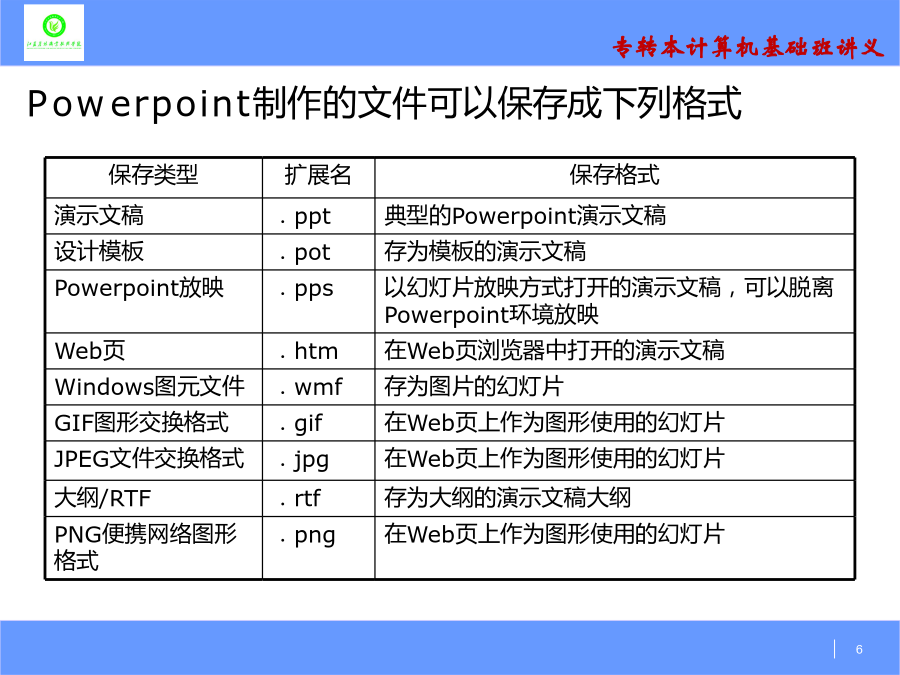如果您无法下载资料,请参考说明:
1、部分资料下载需要金币,请确保您的账户上有足够的金币
2、已购买过的文档,再次下载不重复扣费
3、资料包下载后请先用软件解压,在使用对应软件打开
第十章Powerpoint一、Powerpoint的启动保存及关闭二、Powerpoint窗口组成演示文稿大纲:使用大纲窗格可组织和开发演示文稿中的内容,可以输入演示文稿中的所有文本,然后重新排列项目符号点、段落和幻灯片。讲义:讲义是幻灯片缩小后的打印稿,可以设置每张打印的幻灯片数。备注页:是演示文稿报告人对幻灯片所加的说明。三、保存演示文稿Powerpoint制作的文件可以保存成下列格式四、Powerpoint视图2.普通视图(左窗格显示大纲窗格):含有大纲窗格、幻灯片窗格、幻灯片备注页窗格。在大纲窗格中显示演示文稿的文本内容和组织结构,不显示图形、图像、图表等对象。在这种视图下编排演示文稿,可以调整各幻灯片的前后顺序;在一张幻灯片内可以调整标题的层次级别和前后次序,每一级标题都是左对齐,下级标题自动缩进,最多可以缩进五层;可以将某张幻灯片中的文本移动或复制到其他幻灯片中。同时可以显示“大纲”工具栏,用户可以使用它快速的完成以上操作。3.幻灯片浏览视图:可以同时显示多张幻灯片,这些幻灯片是以缩略图显示的,双击其中任意一张幻灯片就可切换到普通视图。可以很容易在幻灯片之间添加、删除和移动幻灯片以及选择动画切换。但不能对幻灯片的内容进行编辑和修改。4.备注页视图:将一页分成两部分,上半部分显示幻灯片,下半部分显示备注内容。只能对备注进行编辑,不能编辑幻灯片内容。5.放映视图:模仿放映幻灯片的全过程,在全屏幕方式下按顺序放映幻灯片。按ESC键或放映完成后会自动退出放映。五、插入、复制、删除和移动幻灯片3.删除幻灯片选中删除的幻灯片→单击“编辑”菜单中的“删除幻灯片”如果要删除多张幻灯片,切换到幻灯片浏览视图。按下Ctrl键(不连续)或Shift键(连续)选定要删除的幻灯片,然后单击“删除幻灯片”。也可直接按“Delete”六、插入对象并设置其属性2.更改幻灯片起始编号有时不希望幻灯片从1开始编号。单击“文件”菜单中的“页面设置”→在“幻灯片编号起始值”下输入所需要的起始编号3.图片和图形(1)插入图片“插入”菜单→“图片”→“来自文件”→选择所需图片文件→单击“插入”注意:当发现图片所在文件夹中没有指定的图片文件,要特别检查文件类型,建议将文件类型设成“所有文件”,将所有文件都显示出来。(2)插入自选图形Powerpoint提供一组现成的形状。这些形状除了可以调整大小、旋转、翻滚、着色之外,还可以和其他形状合并以形成更复杂多样的形状。许多形状都可以通过其调整句柄来更改形状的属性。“绘图”工具栏上的“自选图形”菜单包含几种不同的形状,如线条、连接符、基本形状、流程图、星与旗帜以及标注等等。如果需要在自选图形上添加文本,只要在该图形上单击,输入文本即可。如果“绘图”工具栏不见了,则可以单击菜单“视图”中的“工具栏”下的“绘图”,则“绘图”工具栏就出现了。(3)修改图片和自选图形的属性双击需要修改属性的图片和自选图形→设置颜色和线条、尺寸等4.文本框(1)插入文本框(水平、垂直)菜单“插入”→“文本框”→“水平”或“垂直”→用光标拖拽出文本框→在文本框中输入文字(2)修改文本框的格式双击文本框边框或在文本框中单击鼠标右键,选择快捷菜单中的“设置文本框格式”→在“设置文本框格式”对话框中设置颜色和线条、尺寸等。七、动画、动作和动作按钮自定义动画当向幻灯片中插入了许多不同对象的时候,可以利用“自定义动画”来确定各个对象在放映时出现的先后次序。同时,利用“自定义动画”,用户可以为幻灯片上的各个对象(如文字、图片、表格等)的出现方式设置动画效果。进入“自定义动画”任务窗格的方式是:选择“幻灯片放映”菜单中的“自定义动画”命令。如图所示:“添加效果”按钮有四种效果可供选择:进入、强调、退出、动作路径。通过“自定义动画”任务窗格,可以对同一幻灯片上的不同对象设置动画,包括:对象播放动画的先后顺序和时间,动画效果,动画播放的控制方式,声音或影片等多媒体对象的动画播放效果。2.动作选中要设置动作的文本或者对象→方法一:单击“幻灯片放映”菜单中的“动作设置”方法二:单击鼠标右键→单击“动作设置”→在“动作设置”对话框中当“单击鼠标”或“鼠标移过”时超级链接指向第一张幻灯片、最后一张幻灯片、上一张幻灯片、结束放映等,以及是否播放声音。3.动作按钮作按钮是一种现成的按钮,在幻灯片放映时单击它会呈现“按下”效果。如果希望同样的按钮出现在每张幻灯片上,请将其置于幻灯片母版上。(1)添加动作按钮选择要放置按钮的幻灯片→菜单“幻灯片放映”→单击“动作按钮”→选择按钮类型→设置按钮动作(2)修改动作按钮属性A.用鼠标拖拽到所需大小B.双击动作按钮,可以修改颜色、线条、大小等属性C.单击鼠标右键→单击“动作设置”→设置按钮动作4.幻